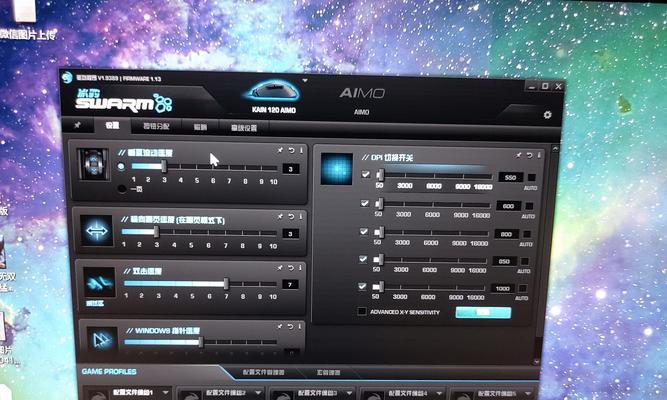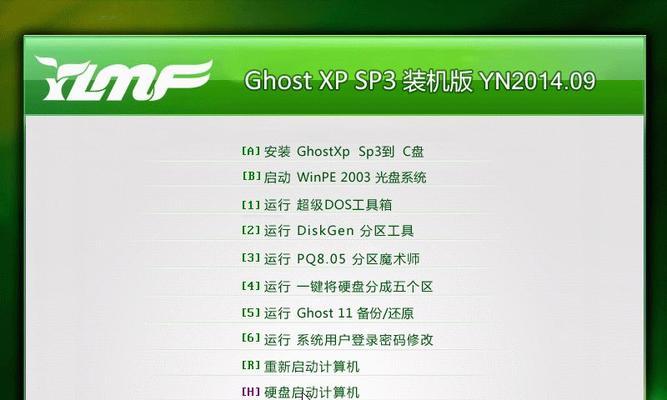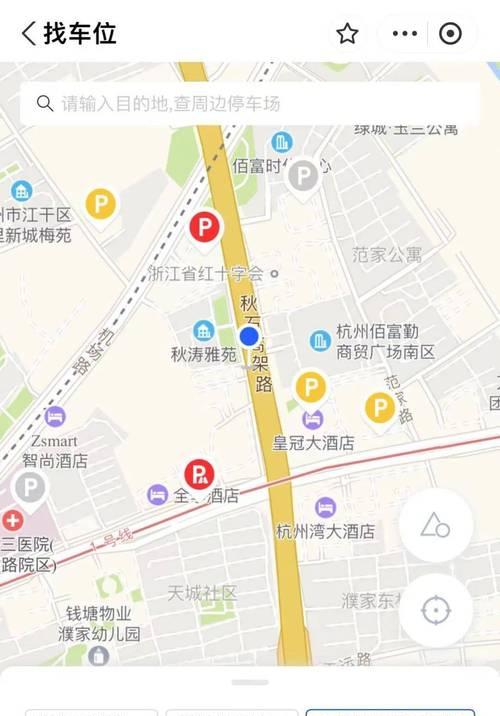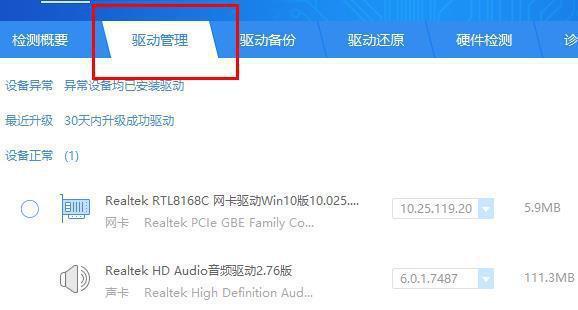在电脑使用过程中,我们常常需要安装各种驱动程序以保证硬件设备的正常运行。然而,有时候在安装驱动程序的过程中会遇到写入错误的情况,导致无法成功完成安装。本文将为大家介绍如何解决电脑装驱动显示写入错误的问题,以及一些有效的技巧和方法。
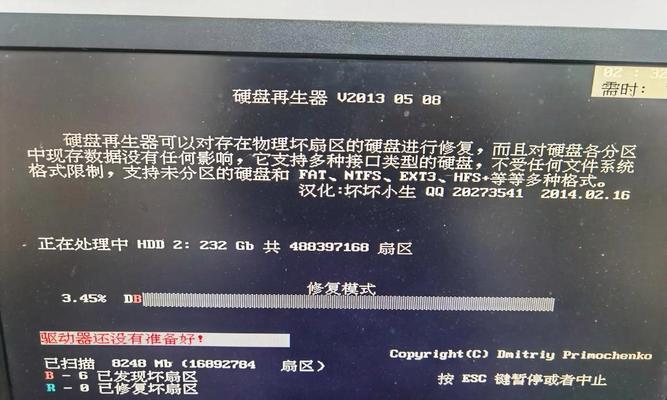
1.检查驱动文件完整性

在安装驱动程序之前,我们应该先确保下载的驱动文件是完整的。可以通过比对文件的哈希值或者检查文件大小来确认文件是否损坏。
2.关闭杀毒软件和防火墙
有时候,杀毒软件和防火墙可能会干扰驱动程序的安装过程。在安装驱动程序之前,最好将这些软件暂时关闭。

3.以管理员身份运行安装程序
使用管理员权限运行驱动程序的安装程序,有助于避免一些权限不足的问题。右键点击安装程序,选择“以管理员身份运行”,然后按照提示进行安装。
4.清除旧的驱动残留
如果之前已经安装过类似的驱动程序,但是遇到了写入错误,可能是因为旧的驱动残留导致的。使用专业的卸载工具或者手动删除残留文件,然后重试安装。
5.检查硬件连接
有时候,驱动程序的写入错误可能与硬件连接不良有关。检查硬件设备是否正确连接,确保接口干净无灰尘,并重新插拔一下设备,然后再进行驱动安装。
6.使用兼容模式安装
某些老旧的驱动程序可能不兼容当前的操作系统,导致写入错误。在安装程序上点击右键,选择“属性”,然后选择“兼容性”选项卡,在兼容模式下尝试安装。
7.更新操作系统
有时候,操作系统的补丁或更新可能会修复一些与驱动写入错误有关的问题。及时更新操作系统可以提高驱动安装的成功率。
8.使用第三方驱动管理工具
有些第三方驱动管理工具可以更好地管理和安装驱动程序。尝试使用这些工具来进行驱动的更新和安装,可以提高成功率。
9.检查硬盘空间
写入错误可能是因为硬盘空间不足导致的。确保硬盘有足够的可用空间,以便顺利安装驱动程序。
10.检查操作系统位数和驱动位数是否匹配
安装驱动程序时,要确保操作系统位数和驱动程序位数匹配。如果不匹配,可能会出现写入错误。
11.使用厂商官方网站下载驱动
为了避免下载到错误或损坏的驱动程序,最好从硬件厂商的官方网站下载驱动程序。
12.更新BIOS和固件
有时候,驱动程序安装失败可能是由于过时的BIOS或固件引起的。尝试更新这些软件,然后再进行驱动安装。
13.检查驱动数字签名
一些操作系统要求驱动程序具有数字签名,否则可能会出现写入错误。确保下载的驱动程序具有有效的数字签名。
14.重启电脑后再次尝试安装
在遇到写入错误后,重启电脑可能会解决一些临时的问题。重启电脑后再次尝试安装驱动程序。
15.寻求专业技术支持
如果以上方法都没有解决问题,可能需要寻求专业技术支持。联系硬件厂商或电脑维修中心,寻求他们的帮助来解决驱动写入错误的问题。
在安装驱动程序时遇到写入错误是常见的问题,但通过一些技巧和方法,我们可以解决这个问题。检查文件完整性、关闭杀毒软件、以管理员权限运行安装程序等方法都可以帮助我们解决驱动写入错误的困扰。如果还是无法解决问题,可以尝试使用第三方驱动管理工具或寻求专业技术支持。保持耐心和细心,我们一定能成功安装驱动程序。